Outlookのメール振り分け設定所要時間:
2~3分
最近のWEBメールやメールソフトのセキュリティ対策が強すぎるために、私たちからのメールが「迷惑メール」に紛れこんだり、急に届かなくなったりする場合があります。そうなると今後私たちからのメールマガジンを受け取れなくなる可能性がありますので、「メールの振り分け設定」をしておいてください。手順を図解で紹介していますので、簡単に設定していただけるかと思います。
STEP01.
受信したいメールを選択し、上部の「ルール」をクリック。

STEP02.
「次の差出人からのメッセージを常に移動する」をクリック。
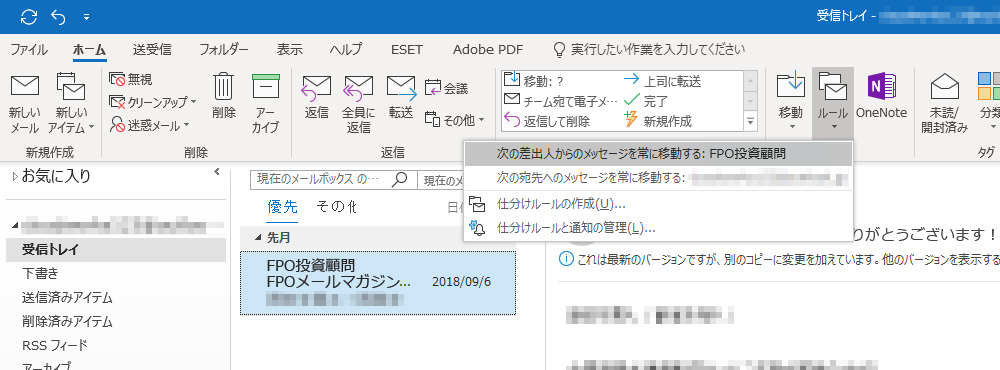
STEP03.
「受信トレイ」を選択し、「OK」をクリック。
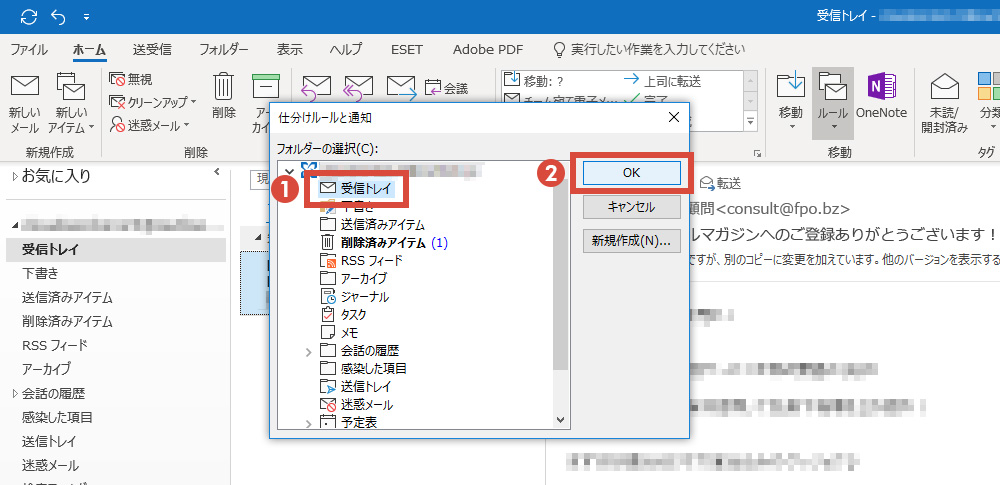
STEP04.
画面下に「送受信」のバーが表示されるので、消えるまで待ちます。
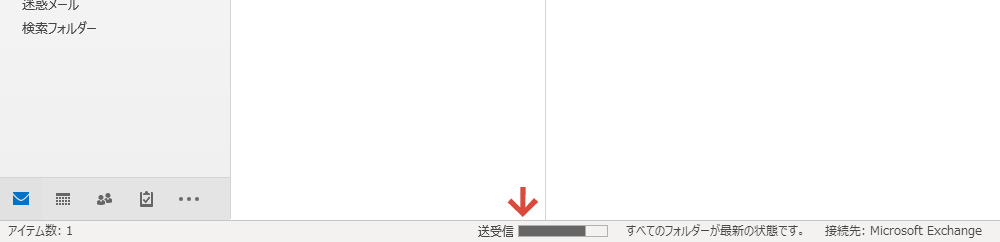
STEP05.
お疲れさまでした!
以上でメールの振り分け設定は完了です。
FPOのメールの多くは“consult@fpo.bz”から配信されていますが、それ以外のメールアドレスから配信されているものもあります。すべてに対応される場合は下記の設定を行ってください。
FPOからのメールにすべてに対応する場合
STEP01.
上部にある「ルール」をクリックし、その中にある「仕分けルールと通知の管理」をクリック。
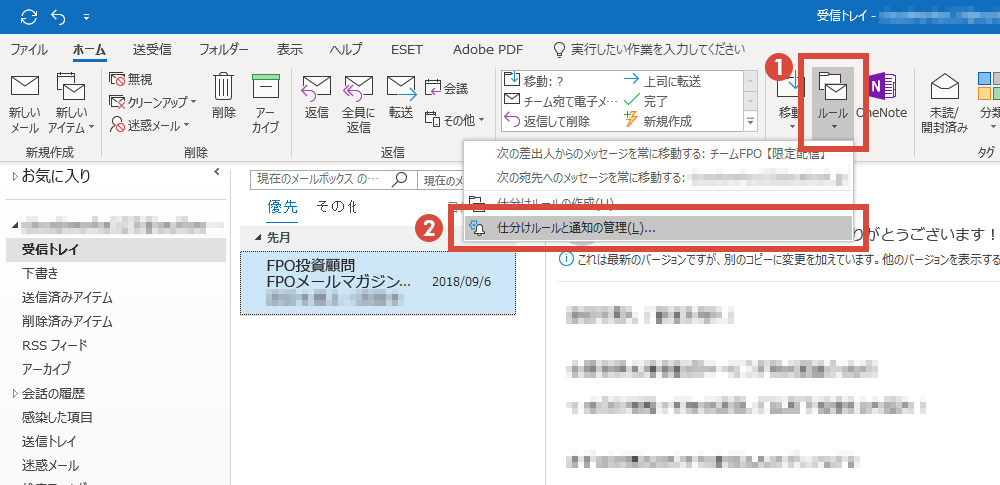
STEP02.
「新しい仕分けルール」をクリック。
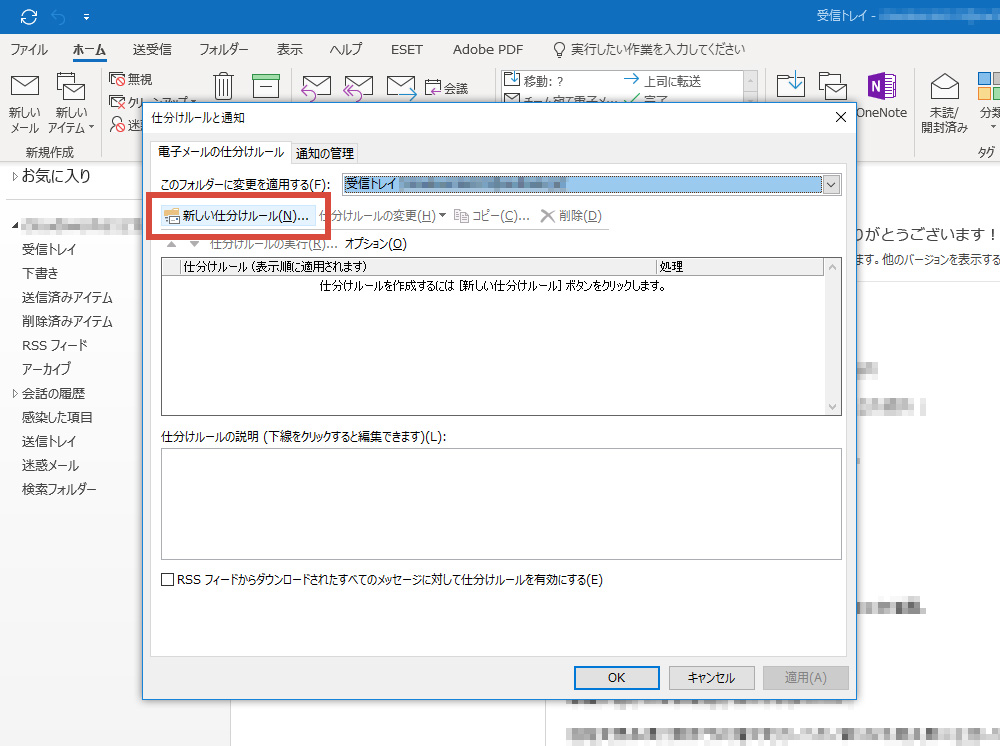
STEP03.
テンプレートの選択から「受信メッセージにルールを適用する」を選択し、「次へ」をクリック。
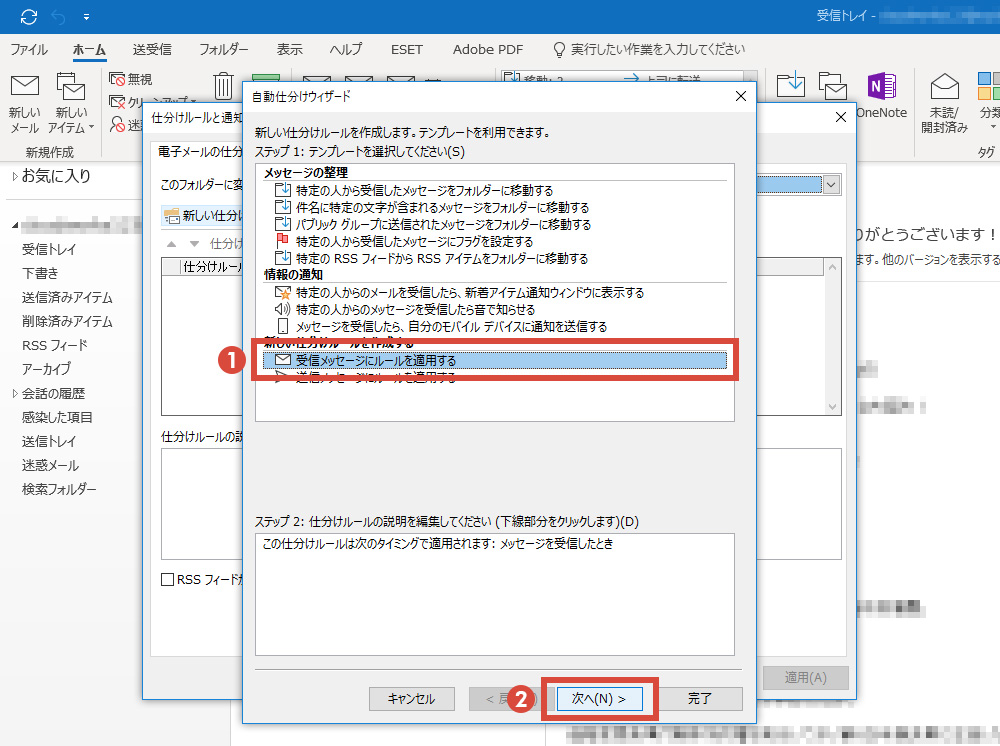
STEP04.
「差出人のアドレスに特定の文字が含まれる場合」にチェックをいれ、「特定の文字」をクリック。
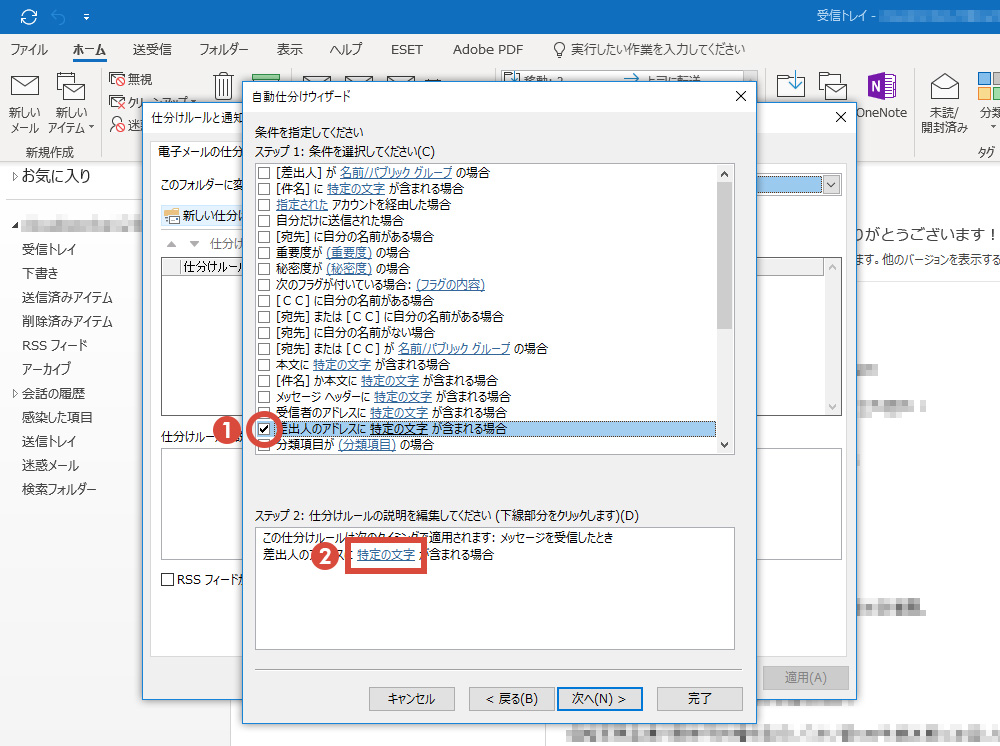
STEP05.
差出人のアドレスに含まれる文字に以下のテキストを一つずつコピー&ペーストで入力します。テキストを一つ入力するごとに「追加」をクリック。追加したテキストは「特定の文字の一覧」に並びます。
- @fpo.bz
- @fpo-fincs.com
- @toshikifujinoi.com
- @gaishimoriiwa.com
- @aci-fp.com
- @fpo.jp
- @alexanderelder.jp
- @turtletrader.jp
- @traders-books.com
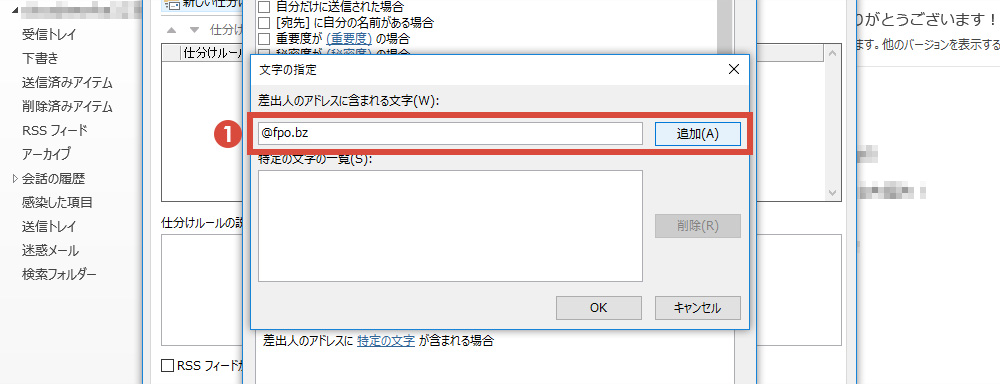
STEP06.
すべてのテキストを追加したら、「OK」をクリック。
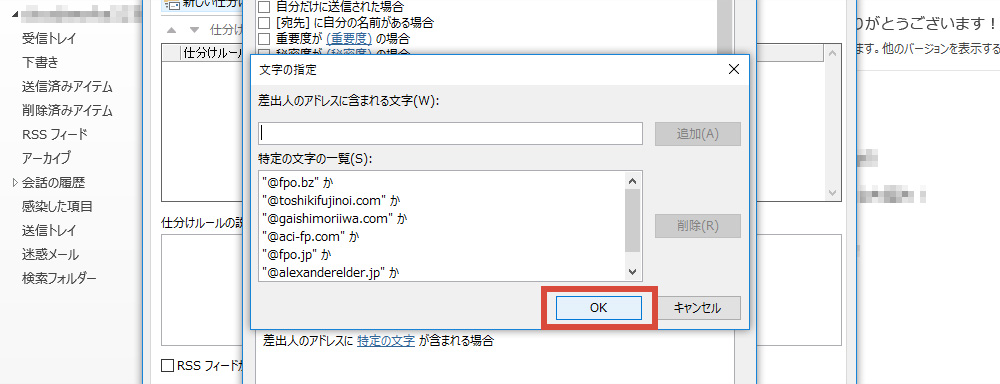
STEP07.
「次へ」をクリック。
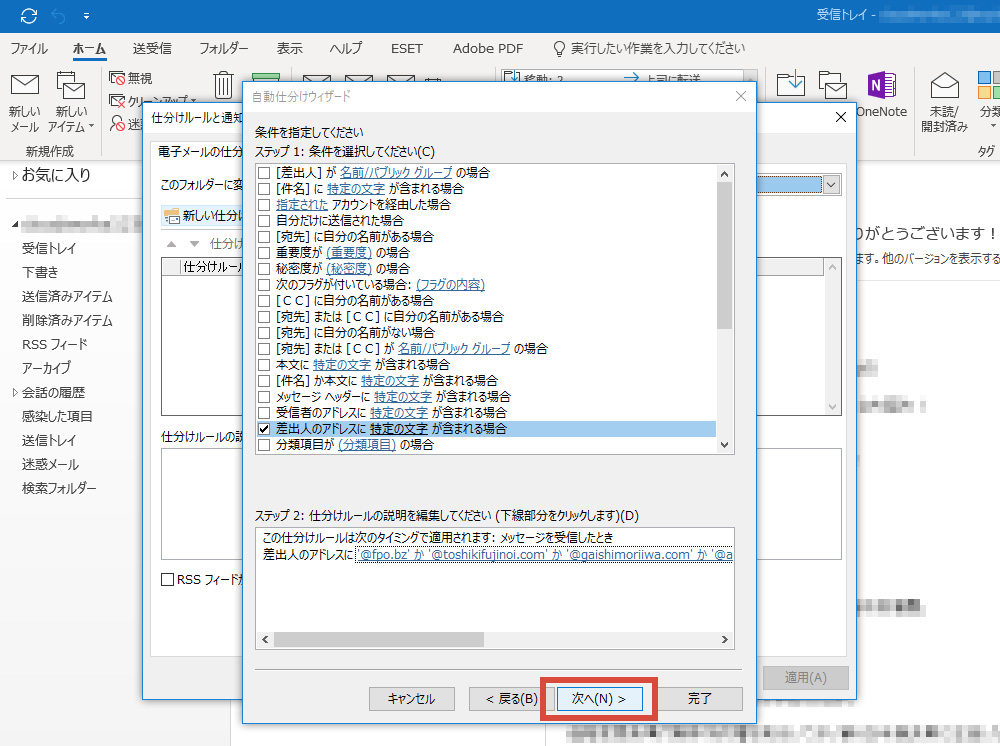
STEP08.
「指定フォルダーへ移動する」にチェックをいれ、「指定」をクリック。
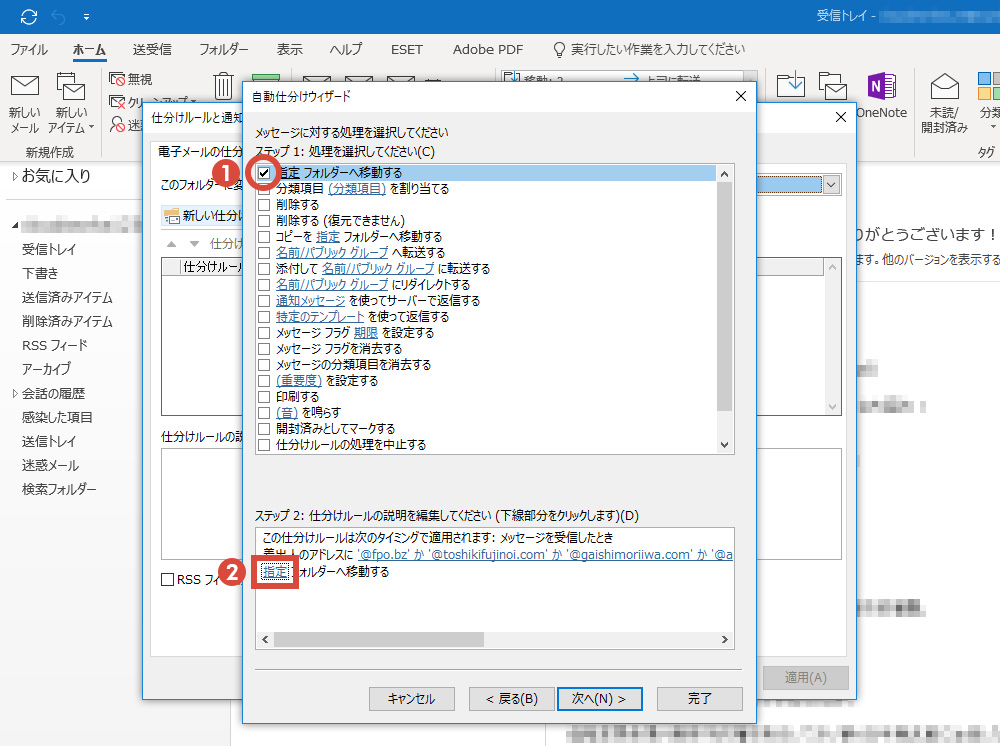
STEP09.
「受信トレイ」を選択し、「OK」をクリック。
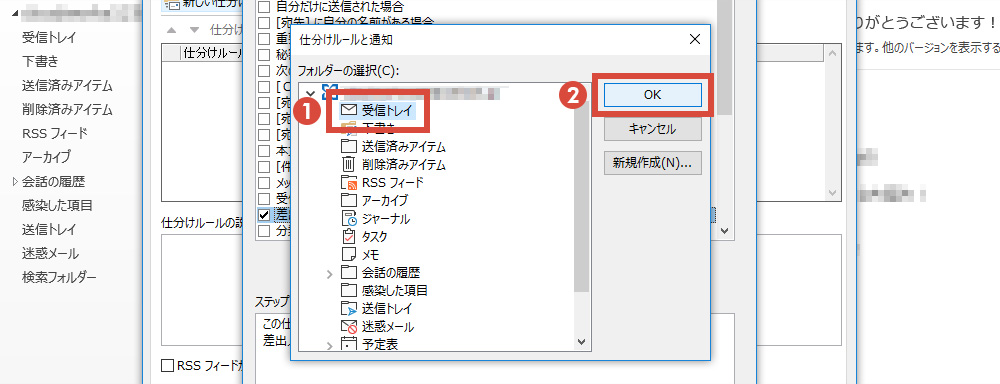
STEP10.
「完了」をクリック。
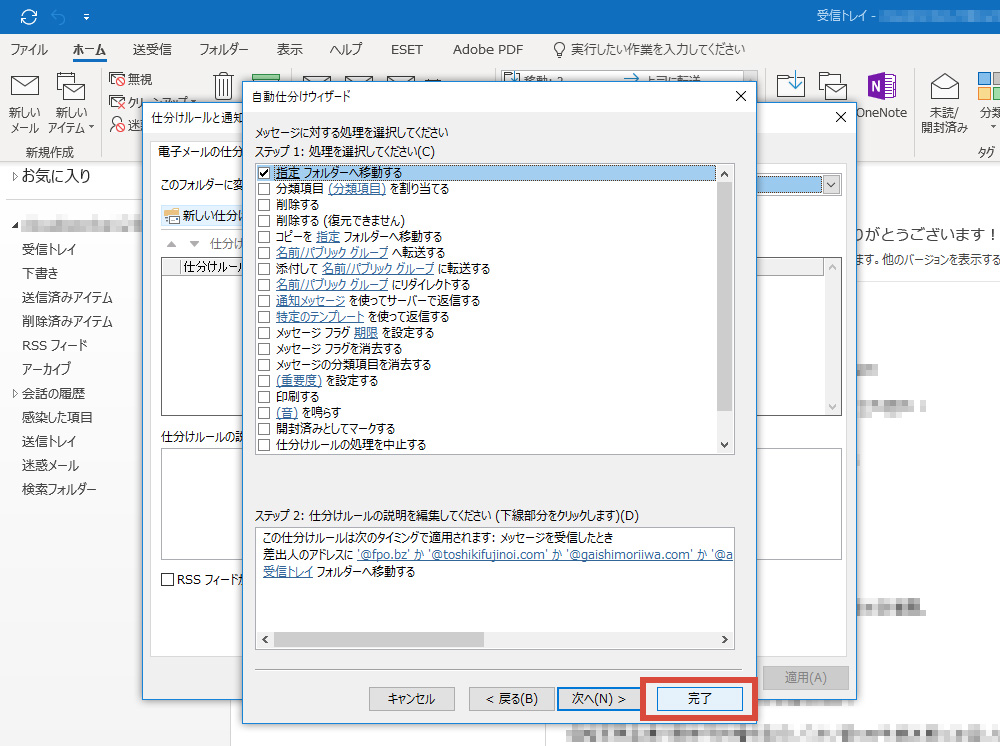
STEP11.
「OK」をクリック。
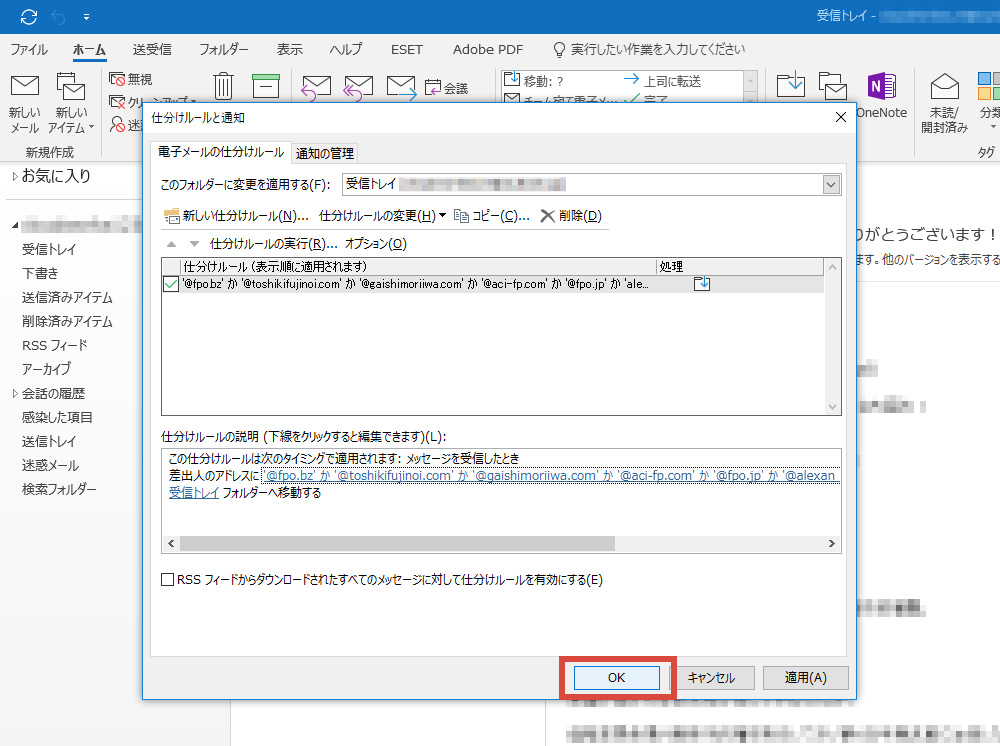
STEP12.
画面下に「送受信」のバーが表示されるので、消えるまで待ちます。
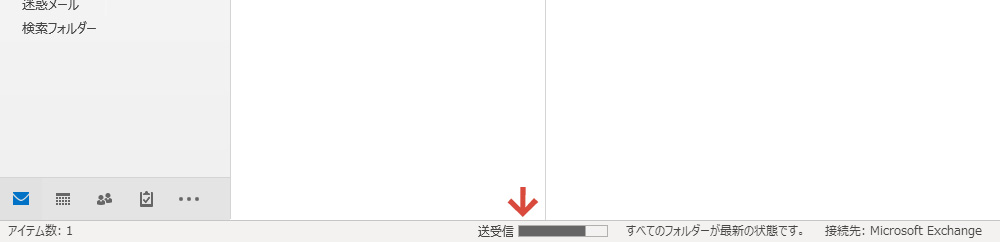
STEP013.
お疲れさまでした!
以上でFPOからのメールにすべてに対応する場合の振り分け設定は完了です。
1つ設定して満足!ではなく1つでも多くの対策を取るようにしてください。十重二十重のリスク管理は、個人投資家として成功を収めるための鍵ですからね。(・∀・)!
【重要】FPOからのメールが迷惑メールフォルダに入っていたら
もし、FPOからのメールが迷惑メールフォルダに入っていたら、そのメールを開き「迷惑メールではない」というボタンをクリックしてください。そうすると、メールが受信メールフォルダに移動すると共に、メールサービスやメールソフトが学習し、今後同じ宛先からのメールが迷惑メールフォルダに入りにくくなります。
STEP01.
迷惑フォルダに振り分けられたメールを選択し、上部の「迷惑メール」をクリック。
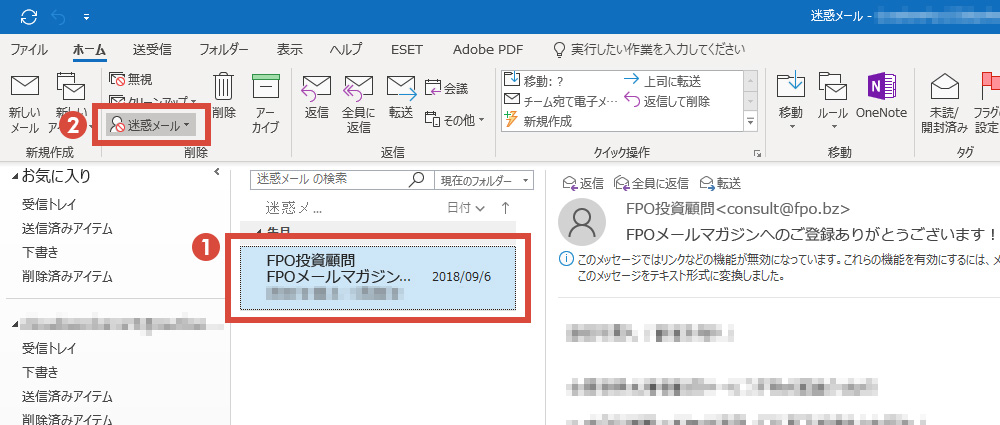
STEP02.
開いたメニューの中から「迷惑メールではないメール」を選択。
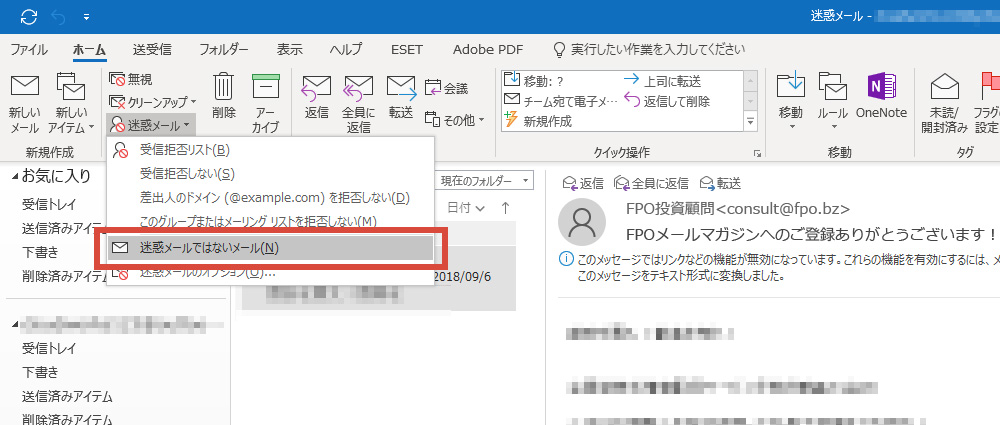
STEP03.
「“○○(FPOのメールアドレス)”からの電子メールを常に信頼する」にチェックし、「OK」をクリック。
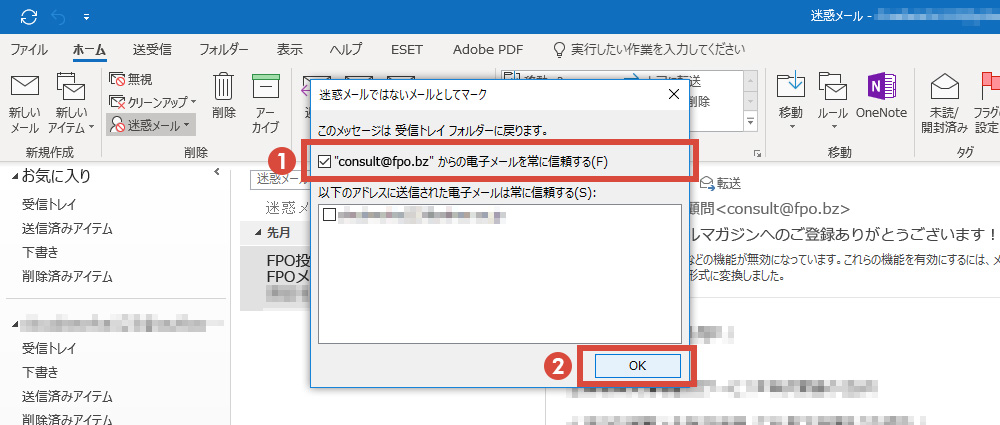
STEP04.
お疲れさまでした!
以上で迷惑メールの解除設定は完了です。
1つ設定して満足!ではなく1つでも多くの対策を取るようにしてください。十重二十重のリスク管理は、個人投資家として成功を収めるための鍵ですからね。(・∀・)!

